Dalam proses mengedit gambar di editor grafis Adobe Photoshop, terkadang perlu untuk melakukan beberapa manipulasi secara bersamaan dengan dua atau bahkan dengan seluruh kelompok lapisan. Sayangnya, tidak semua operasi dapat diterapkan ke grup, tetapi misalnya pemosisian, transformasi, penerapan gaya bekerja dengan baik. Untuk memanfaatkan kesempatan ini dan mengurangi waktu untuk prosedur yang sama dengan banyak lapisan, Anda perlu mengaktifkan beberapa lapisan secara bersamaan.
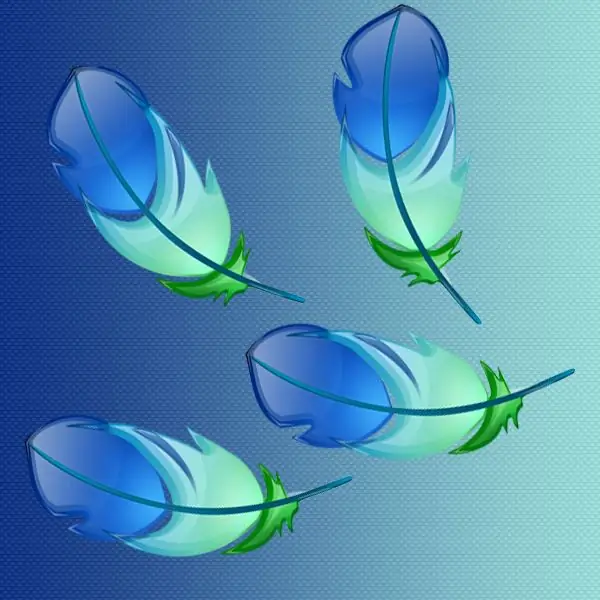
instruksi
Langkah 1
Mulai editor grafis dan muat dokumen yang diperlukan ke dalamnya.
Langkah 2
Buka panel Layers jika tidak ada di ruang kerja jendela Adobe Photoshop. Ini dapat dilakukan dengan memilih item "Lapisan" di bagian "Jendela" pada menu editor grafis atau dengan menekan tombol f7 di deretan tombol fungsi keyboard.
Langkah 3
Pilih lapisan pertama yang ingin Anda pilih di panel. Jika lapisan yang Anda butuhkan mengikuti secara langsung satu demi satu pada panel ini, lalu tahan tombol shift dan, tanpa melepaskannya, klik lapisan terakhir secara berurutan. Harap dicatat bahwa Anda tidak boleh mengklik thumbnail layer, lebih baik mengklik judul atau ruang kosong.
Langkah 4
Jika lapisan yang diinginkan tidak ditempatkan secara berurutan di panel, tetapi dalam urutan acak, kemudian, setelah memilih yang pertama, tekan tombol ctrl (di MacOS - perintah) dan klik semua lapisan yang Anda minati sambil menahan tombol ini. Jika lapisan tambahan salah dipilih, klik lagi sambil menahan tombol ctrl.
Langkah 5
Buka bagian "Seleksi" di menu editor grafis dan pilih item "Semua lapisan" jika Anda ingin mengaktifkan semua "lapisan". Pintasan keyboard alt="Image" + ctrl + a ditetapkan untuk perintah ini, yang juga dapat digunakan.
Langkah 6
Pilih Lapisan Serupa di bagian Seleksi jika Anda hanya ingin memilih lapisan dengan jenis yang sama yang Anda klik pertama kali di panel Lapisan. Misalnya, jika lapisan ini berisi teks, maka semua lapisan teks dalam dokumen ini akan menjadi aktif sebagai hasilnya.
Langkah 7
Jika semua layer yang Anda inginkan berada dalam satu folder, maka untuk memilihnya, klik saja folder tersebut. Jika dari waktu ke waktu Anda harus memilih kembali lapisan yang sama dan melakukan beberapa operasi dengannya, akan lebih mudah untuk membuat folder baru dan memindahkan semuanya ke sana.






